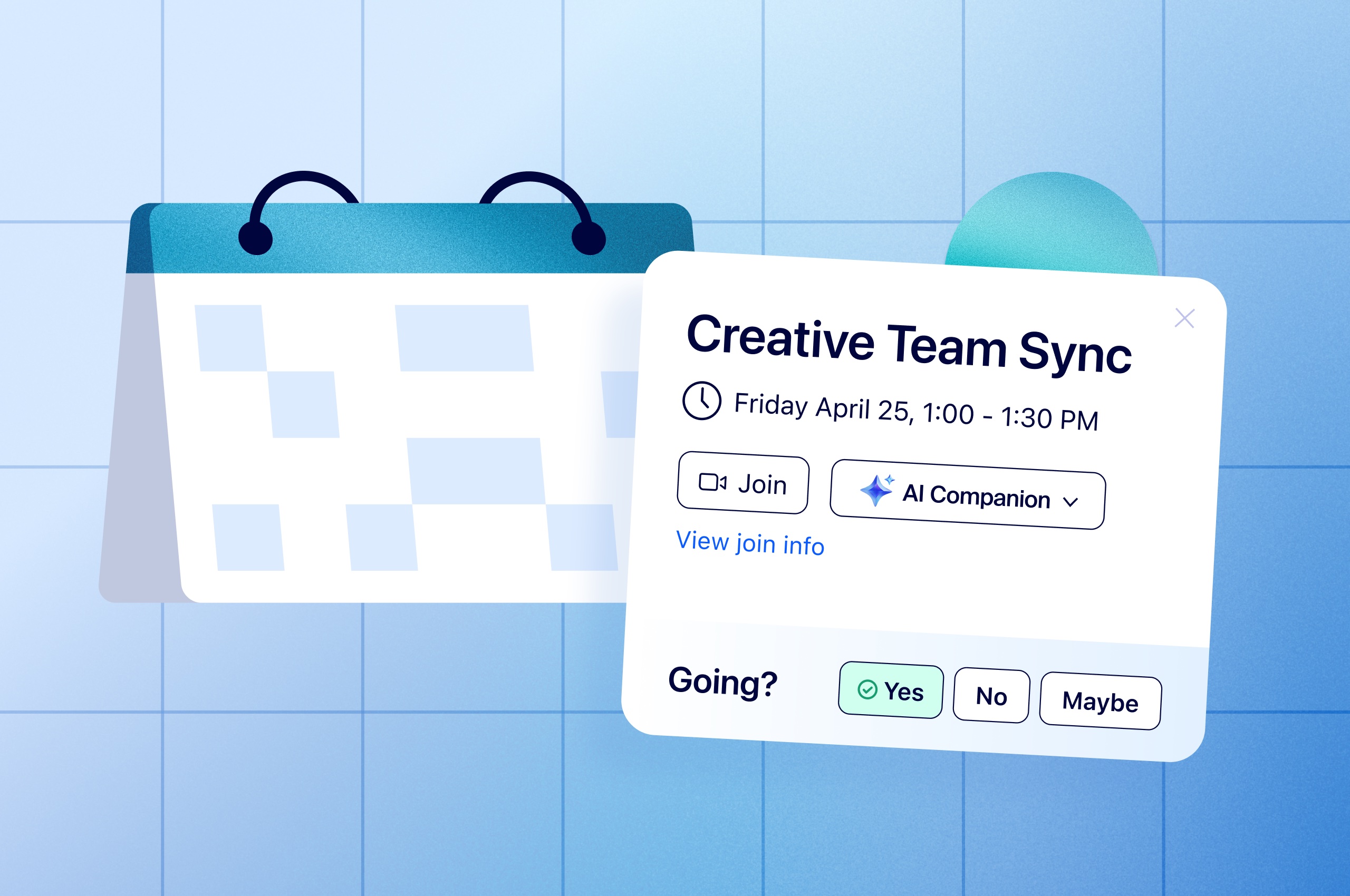
うまく機能していないミーティングを改善する方法: ミーティングのライフサイクルをマスターする[インフォグラフィック]
コラボレーションを向上させたいなら、ミーティングのライフサイクル全体(ミーティング前、最中、終了後に費やす時間)を通して検討し、チームを成功に導く準備を整えましょう。
更新日 June 24, 2022
公開日 June 03, 2022
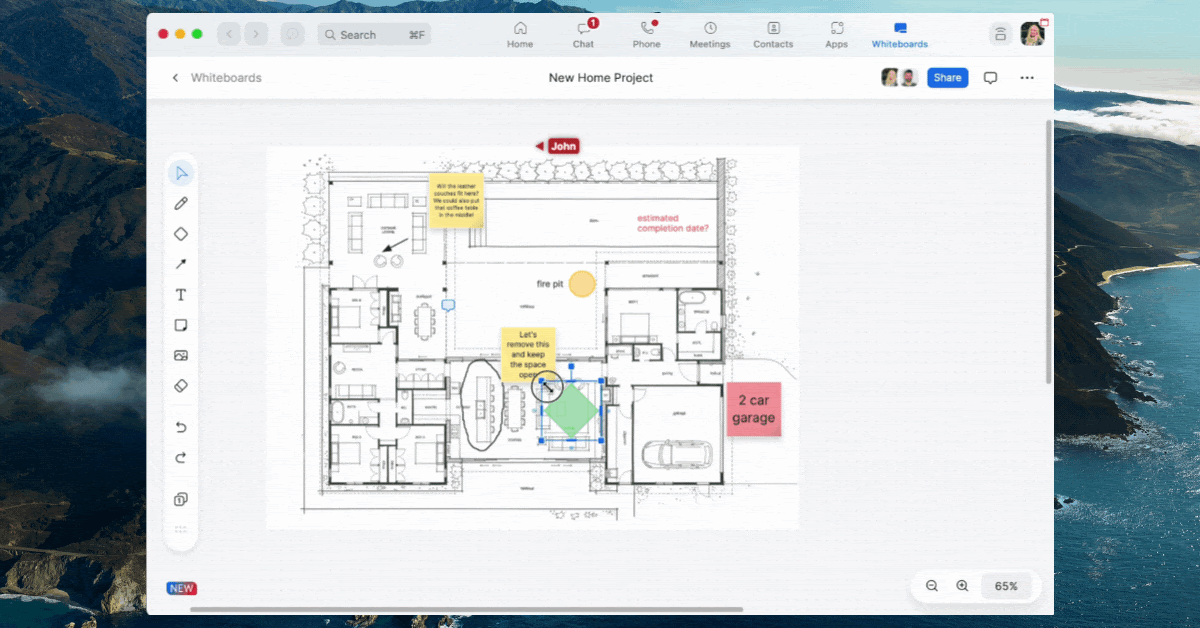

著名な作家であり講演者でもある John C. Maxwell はかつて、「チームワークが夢を叶える」と記しましたが、この言葉は現代のワークスペースにおいて、これ以上ないほど真実味を帯びています。 日々、世界中のチームがコミュニケーションをとり、コラボレーションして、大胆で新しい製品やアイデアを生み出しています。 また、進化したテクノロジーのおかげで、分散したチームにとって共同で作業しやすくなったことは確かですが、それでも自分の考えを表現し、それを整理しておくことはまだまだ大変です。
ですが、もう心配はいりません。まったく新しい Zoom Whiteboard が登場しました。 Zoom の永続的かつ拡張可能なデジタル ホワイトボードは、Zoom クライアントの中ですぐに利用できる上、皆さんとそのチームがアイデアを実現するために必要な機能やツールを搭載しています。
多くの異なるチームや関係者と共同で実施するプロジェクトの作業は、困難を伴う場合があります。 各チームメンバーは、メモの取り方、コミュニケーションのとり方、仕事の進め方などにそれぞれ独自のやり方があります。そのような個性やスタイルをを、誰もが従えるような一貫したコラボレーション手法に落とし込むのは難しい作業です。
Zoom Whiteboard は、チームがコラボレーションに活用できる一貫したツールと機能を一式揃えて提供します。これを活用すれば、コラボレーション セッションを効率化し、自分の考えやアイデアを明確に表現できるようになります。
さて、これで標準的なやり方でプロジェクトに挑めるようになりました。これにより、従業員が従うことができる基本的な構造を提供し、理解しにくい、または重複作業につながる悪質な資産の作成を防ぐことができます。
ここでは、Zoom Whiteboard を使用してコラボレーションを強化し、多くの成果を共に実現する方法を一部ご紹介します。
現場の計画や製品デザインでは、プロジェクトのあらゆる側面においての正確さと明確さが求められます。単純な測定ミスやコミュニケーション ミスは、チームを数日、数週間、あるいは数か月までも後退させる恐れがあります。 現場監督、建築家、エンジニア、プロジェクト リーダーは、設計図、現場写真、デザインなどに簡単にアクセスして注釈を付けられる必要があり、またチームがこうしたリソースにシームレスかつ安全にアクセスできるようにしなければなりません。
Zoom Whiteboard は、直感的かつダイナミックに、そして安全な場所で、皆さんとそのチームがミーティングの内外でコラボレーションできるように、このようなプロセスすべてを簡素化してくれます。
ドラッグ&ドロップ: 現場の写真、設計図、その他のデザイン資料をホワイトボードに追加して、直接注釈やコメントを付け、正確性と明確性を高めます。
プロのヒント: 屋内や屋外のスペースのデザイン レイアウト、マイクロチップのデザインなど、より小さな補足写真やデザインを追加しておくと、チームがデザインの特定箇所についてさらなる詳細情報を必要とするときに、拡大表示することができます。
付箋: チームにメモ(プロジェクトについての重要なリマインダー、ポリシー、ガイドラインなど)を残します。
ヒント: 付箋ツールを使うと、具体的な情報やリマインダー(パイプの長さ、圧力公差、重要な設置情報、その他のプロジェクト要件など)を、チームに伝えることができます。
アクセス コントロール: 誰がデザインにアクセスし、閲覧や編集ができるのかシームレスに制御し、不要な変更や不正な変更を防止します。

プロのヒント: ホワイトボードに直接変更を加える必要がある人には編集権限を付与してください。ですが、レビューする人にはコメントを付ける権限のみに制限してレビュー プロセスを完全に制御し、承認される前に変更加をえられないようにしましょう。
手動プロセスや監督作業の合理化に役立つ機能とツールを備えた Zoom Whiteboard は、現場のマネージャーから経営陣に至るまで、あらゆる業界のリーダーがプロジェクト管理の複雑さを簡素化できるようにします。
形状とコネクタ: プロジェクトの流れや次のステップを示す直感的でわかりやすいワークフローを簡単に作成して、チームが作業を進める際に従ったり、参照したりできるようにします。

プロのヒント: 異なる形状を使用して異なるチームや個人の責任を示し、複数の矢印を使用して対応するステップの異なるオプションや進め方を示しましょう。
変更点の追跡: ボタンをクリックするだけで、チームがデジタル ホワイトボード上に加えた変更点をすぐに確認できるため、プロジェクトの進捗状況やチームの個々の貢献状況を簡単に確認することができます。
プロのヒント: ホワイトボードのビフォー アフターを比較したい場合は、バージョン履歴をクリックしてチームが何を変更したか確認しましょう。
コメント: ホワイトボードに直接コメントを残す機能を活用して、チームがコメントに返信したり完了マークを付けたりできるようにし、コラボレーションの流れを維持しましょう。
プロのヒント: コメント機能は、より永続的な情報やリマインダーに使用できる付箋機能を使用する代わりに、やるべき簡単なタスクを依頼したり、その他のタイムリーで重要な最新情報を提供したりするために使用しましょう。
画像、ビデオ、文章など、1 つのコンテンツに対してコラボレーションするためには、特別なコミュニケーションが必要です。 また、コンテンツ ライター、グラフィック デザイナー、ブランド マーケティング担当者など、多くのチームがコラボレーションしているため、全員を一度に呼び出して生産的なレビュー セッションを実施することは困難な場合があります。
デジタル ホワイトボードが、コンテンツの制作やグラフィック デザインのプロジェクトを、どのように効率化しているのかご紹介します。
ドラッグ&ドロップ: チームがレビューしたりマークを付けたりできるように、独自のコンテンツ プロジェクトをホワイトボードへシームレスに取り込みます。
プロのヒント: ホワイトボードに他の画像をドラッグ&ドロップして、チームがインスピレーションを引き出したり、コンテンツ制作の指導基盤として利用したりできるようにしましょう。
描画: ホワイトボード上の画像にフリーハンドで注釈を入れて、抽象的なアイデアを固め、思考や編集を明確にします。

プロのヒント: 最初のアイデアを説明するために、レイアウトやシンプルなコンセプト図などの描画機能を使用すると、チームに良い最初の足掛かりを与えることができます。
ズームイン / ズームアウト: 画像やデザインの特定の部分をズームインして編集や注釈を加え、次にズームアウトしてプロジェクト全体の概要を確認し、ホワイトボード上のさらに詳しく確認したい部分へ簡単に移動できます。
プロのヒント: 広いストーリーやボードやプロジェクト ボードを作成するときはズームアウト機能を使い、1 枚のスライド、フレーム、画像を編集し、コメント注釈を付けるときはズームイン機能を使いましょう。
デジタル ホワイトボードがどのようにコラボレーションの合理化、標準化、強化に役立つのかについての詳細情報は、オンラインのホワイトボードページをご覧ください。
Zoom ラーニング センターにある、無料の Zoom Whiteboard にようこそコースに登録することもお忘れなく。Zoom Whiteboard がコラボレーションに力を与えるさまざまな方法について学習しましょう。